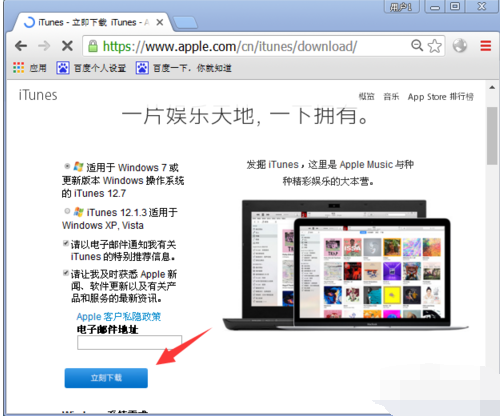
现在越来越多人使用iphone手机。因此,在如此频繁使用计算机和移动电话的生活中,您是否考虑过将手机连接电脑操作呢?每个手机的连接方法不同。下面小编为果粉带来苹果手机连接电脑的图文教程。
想要将苹果手机和电脑连接,通常都需要iTunes软件才能实现。
1、在电脑上下载并安装Apple iTunes软件。
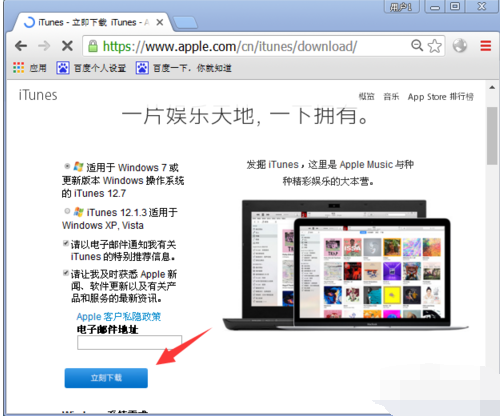
2、在计算机上安装iTunes软件后,打开iTunes,然后将iPhone手机数据线连接到计算机USB接口。成功连接到计算机后,iTunes软件上将显示一个iPhone图标。
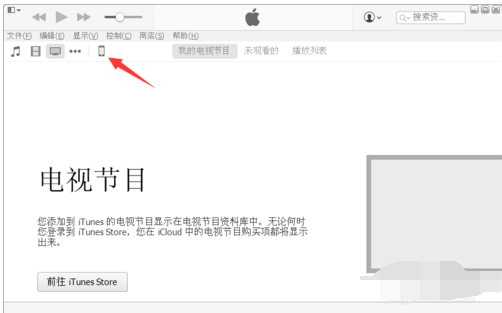
3、如果未显示任何图标,则表明iTunes软件未成功连接到手机。当iPhone8首次连接到计算机时,电话屏幕将显示[信任此计算机]选项。请注意,只有在单击电话上的信任后,您才能成功连接到它。 。
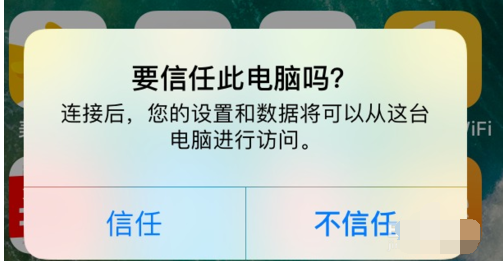
4、或者我们可以插入数据线,然后再次插入。手机成功连接到计算机后,我们可以管理iPhone8手机上的内容。
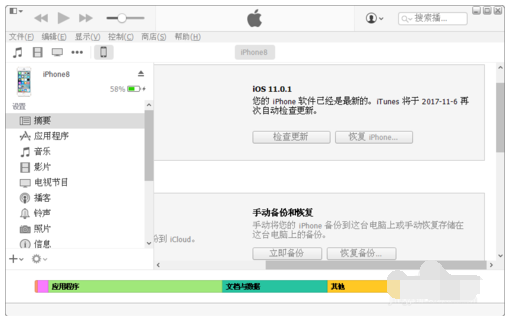
5、您可以使用iTunes管理和安装iPhone手机应用程序软件,设置手机铃声,手机闪烁或导入视频照片等,
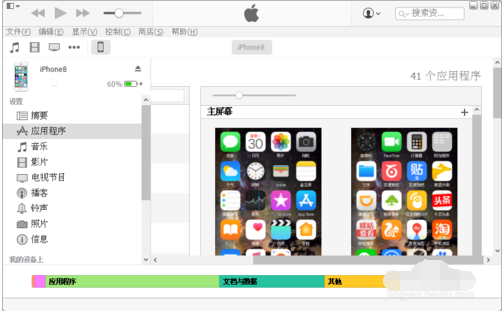
6、您可以使用iTunes在计算机上进行操作。
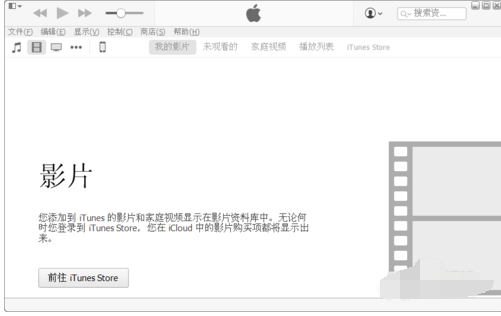
通过上面的教程,相信你已经知道怎么将苹果手机连接到电脑了。






 粤公网安备 44130202001059号
粤公网安备 44130202001059号